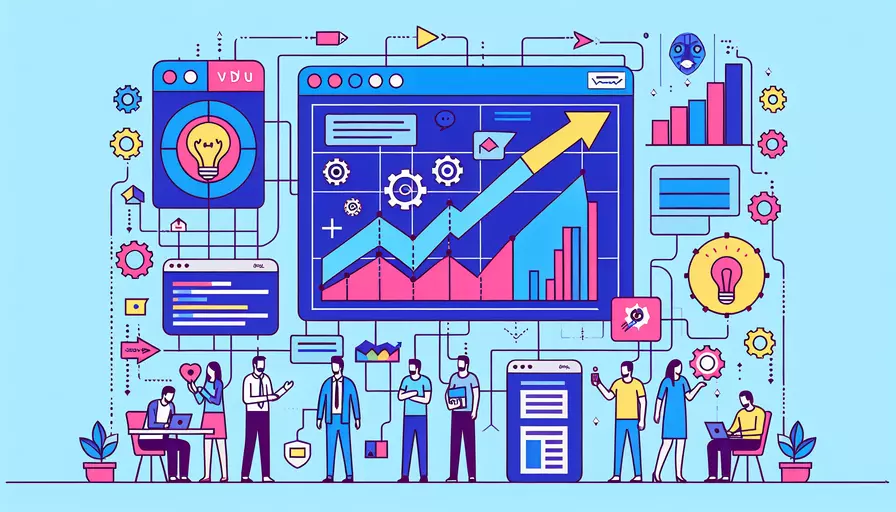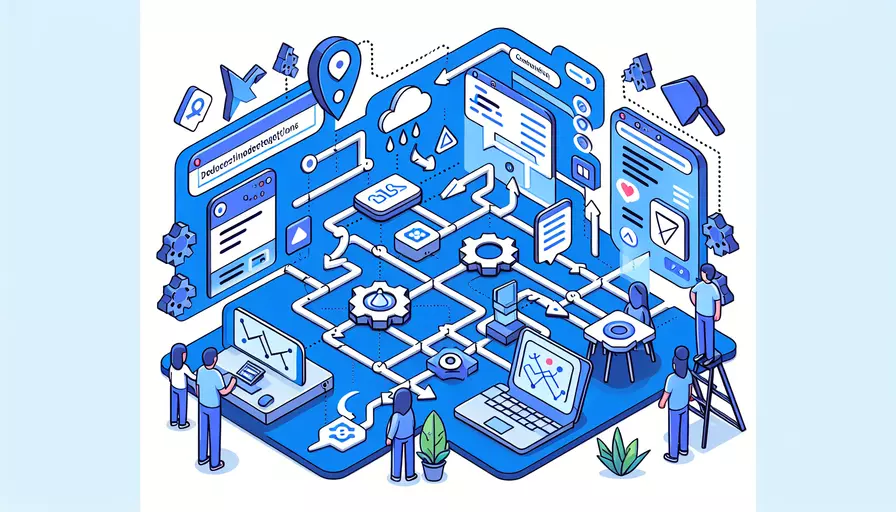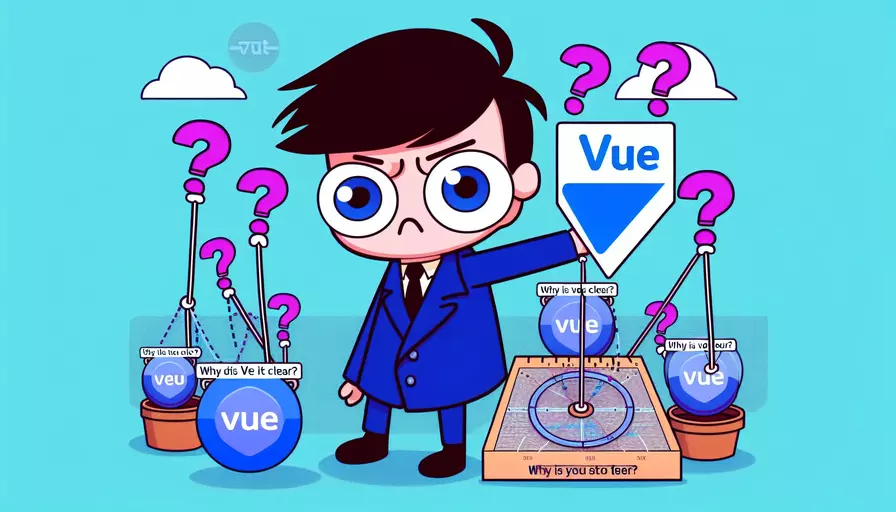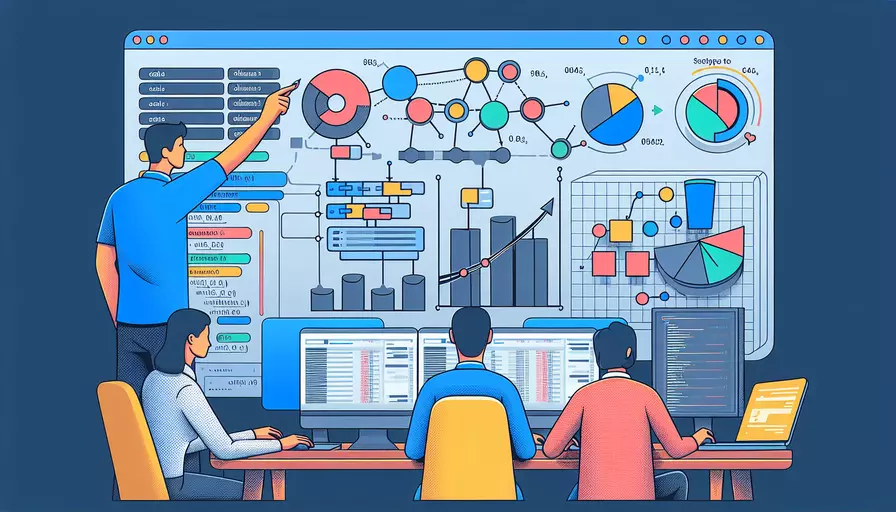vue页面无法正常显示的原因解析
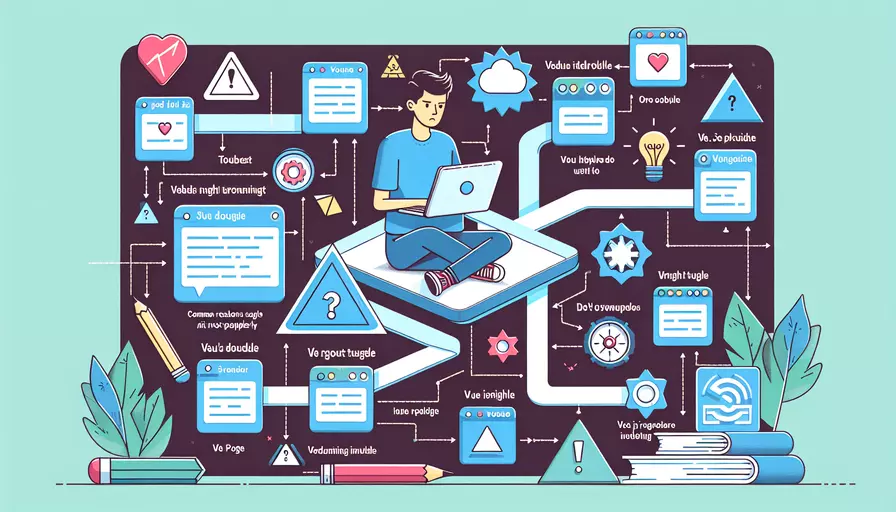
Vue页面出不来的原因可以归结为:1、代码错误,2、依赖问题,3、配置问题,4、网络问题。 这些问题可能会导致Vue应用程序在浏览器中无法正确显示。下面我们将详细解析这些原因,并提供相应的解决方案。
一、代码错误
代码错误是导致Vue页面无法显示的一个常见原因。这些错误可能包括语法错误、逻辑错误或者引用了不存在的变量或函数。
1. 语法错误
Vue代码中任何语法错误都会导致页面无法正确渲染。常见的语法错误包括缺少分号、括号不匹配等。
检查方法:
- 使用代码编辑器的语法检查功能。
- 在控制台查看错误信息,通常会指出具体的错误位置。
2. 逻辑错误
逻辑错误通常不会被编译器捕捉,但会导致页面行为异常或不显示。
检查方法:
- 使用调试工具(如Chrome DevTools)逐步调试代码。
- 添加日志输出,检查变量和函数的执行情况。
3. 引用错误
Vue组件或方法引用错误也会导致页面无法显示。例如,引用了一个未注册的组件或者调用了一个未定义的方法。
检查方法:
- 确保所有组件都已正确注册。
- 确认所有方法和变量都已正确定义并在正确的作用域内。
二、依赖问题
Vue项目通常依赖于多个第三方库和插件,任何一个依赖问题都可能导致页面无法显示。
1. 依赖未正确安装
如果某些依赖未正确安装,Vue项目可能会报错并无法运行。
检查方法:
- 使用
npm install或yarn install重新安装依赖。 - 检查
package.json文件,确保所有依赖都已列出。
2. 版本冲突
某些依赖库之间可能存在版本冲突,导致项目无法运行。
检查方法:
- 使用
npm list或yarn list查看依赖树。 - 手动调整
package.json中的版本号,确保兼容性。
3. CDN加载问题
如果使用CDN加载依赖库,网络问题或CDN地址错误可能导致依赖无法加载。
检查方法:
- 确认CDN地址是否正确。
- 检查网络连接,确保能够访问CDN资源。
三、配置问题
Vue项目的配置问题也可能导致页面无法显示。这些配置问题可能出现在Webpack配置、路由配置或者环境变量中。
1. Webpack配置错误
Webpack是Vue项目的打包工具,任何配置错误都会影响项目的构建和运行。
检查方法:
- 查看
webpack.config.js文件,确保配置正确。 - 使用
webpack --config webpack.config.js命令手动构建项目,检查是否有错误信息。
2. 路由配置错误
Vue Router是Vue的路由管理器,任何配置错误都会导致页面无法正确导航。
检查方法:
- 查看
router/index.js文件,确保路由配置正确。 - 确认路径和组件之间的映射关系。
3. 环境变量配置错误
Vue项目通常使用环境变量来配置不同环境下的行为,配置错误会导致项目无法正常运行。
检查方法:
- 查看
.env文件,确保环境变量配置正确。 - 确认
vue.config.js文件中引用的环境变量是否正确。
四、网络问题
网络问题可能会导致Vue页面资源无法正确加载,从而影响页面显示。
1. 网络连接问题
网络连接问题可能导致无法加载必要的资源,如CSS、JS文件等。
检查方法:
- 使用浏览器的网络调试工具,检查所有资源是否加载成功。
- 确认网络连接是否稳定。
2. 跨域问题
如果Vue项目需要从外部API获取数据,跨域问题可能导致请求失败。
检查方法:
- 查看浏览器控制台的跨域错误信息。
- 配置服务器CORS策略,允许跨域请求。
3. 资源服务器问题
资源服务器(如CDN)的问题可能导致资源无法加载。
检查方法:
- 确认资源服务器是否正常运行。
- 使用备用资源服务器,确保资源可用性。
总结与建议
总结主要观点:
- 代码错误:包括语法错误、逻辑错误和引用错误。
- 依赖问题:如依赖未正确安装、版本冲突、CDN加载问题等。
- 配置问题:Webpack配置错误、路由配置错误、环境变量配置错误等。
- 网络问题:网络连接问题、跨域问题、资源服务器问题等。
进一步建议和行动步骤:
- 使用调试工具:使用Chrome DevTools等工具检查错误信息,逐步调试代码。
- 检查依赖:确保所有依赖正确安装,无版本冲突。
- 优化配置:确保Webpack、路由和环境变量配置正确。
- 检查网络:确保网络连接稳定,资源服务器正常运行。
通过以上步骤和方法,可以系统地排查和解决Vue页面无法显示的问题,确保项目顺利运行。
更多问答FAQs:
1. 为什么我的Vue页面无法显示?
有几个可能的原因导致您的Vue页面无法显示。您需要确保您的Vue应用程序正确安装和配置。您可以检查以下几个方面:
-
检查您的Vue应用程序的入口文件是否正确引入了Vue库。您可以在index.html文件中查看是否正确引入了Vue.js文件。确保路径正确且文件存在。
-
检查您的Vue组件是否正确定义和导入。确保您的组件名、模板和样式表正确设置,并在需要使用它们的地方正确导入。
-
检查您的Vue路由配置是否正确。如果您在应用程序中使用了Vue Router进行页面导航,确保您的路由配置正确,路径与组件对应。
-
检查您的网络连接是否正常。有时候,页面无法显示可能是由于网络问题导致的。您可以尝试刷新页面或检查网络连接是否正常。
2. 如何调试Vue页面无法显示的问题?
如果您的Vue页面无法显示,您可以尝试以下几种方式来调试和解决问题:
-
检查浏览器控制台输出:打开开发者工具的控制台选项卡,查看是否有任何错误消息或警告。这些错误消息可以帮助您定位问题所在。
-
检查网络请求:在开发者工具的网络选项卡中,查看是否有任何请求失败或出现错误的情况。这可能意味着您的资源文件没有正确加载或服务器返回了错误的数据。
-
使用Vue Devtools:Vue Devtools是一个用于调试Vue应用程序的浏览器插件。您可以使用它来检查Vue组件的状态、属性和事件,并查看组件的层次结构。通过检查组件的状态和属性,您可以找到导致页面无法显示的问题所在。
-
查看文档和论坛:如果您遇到了特定的问题,您可以查阅Vue的官方文档和相关的论坛。这些资源通常包含了常见问题的解决方案和其他开发者的经验分享。
3. 如何避免Vue页面无法显示的问题?
为了避免Vue页面无法显示的问题,您可以采取以下几个步骤:
-
确保您的Vue应用程序正确安装和配置。按照Vue的官方文档或教程进行操作,并确保您的环境符合要求。
-
使用合适的开发工具和插件。例如,您可以使用Vue CLI来创建和管理Vue项目,使用Vue Devtools来调试和查看Vue组件的状态。
-
编写可靠的代码。在编写Vue组件时,遵循最佳实践和Vue的规范。确保您的代码易于阅读、维护和调试。
-
定期测试您的应用程序。使用自动化测试工具,如Jest或Mocha,对您的Vue应用程序进行单元测试和集成测试。这样可以帮助您在开发过程中及时发现和修复问题。
-
及时更新和维护您的依赖项。定期检查您的Vue及其他相关依赖项的更新和修复版本,并及时更新以保持应用程序的稳定性和安全性。
当您的Vue页面无法显示时,首先检查您的安装和配置是否正确,然后使用调试工具和资源来定位和解决问题。同时,采取一些预防措施可以帮助您避免类似问题的发生。